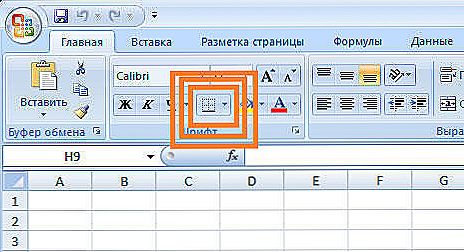Neki (na primjer, ja) više su zadovoljni pokretanjem sustava Windows 8, odmah nakon učitavanja radne površine, a ne početnog zaslona s pločicama Metro. Vrlo je jednostavno to učiniti pomoću alata trećih strana, od kojih su neke opisane u članku Kako vratiti početak u sustavu Windows 8, ali postoji način da to ne učinite bez njih. Vidi također: kako odmah učitati radnu površinu u sustavu Windows 8.1

U sustavu Windows 7 na programskoj traci "Pokaži radnu površinu" nalazi se gumb, koji je prečac do datoteke od pet naredbi, od kojih je posljednja Command = ToggleDesktop i zapravo uključuje radnu površinu.
U beta verziji sustava Windows 8 možete instalirati ovu naredbu da biste započeli kada je operacijski sustav učitan u rasporedu zadataka - u ovom slučaju, neposredno nakon uključivanja računala, ispred vas se pojavila radna površina. Međutim, s puštanjem konačne verzije ova je mogućnost nestala: nije poznato hoće li Microsoft želi da svatko koristi početni ekran sustava Windows 8, ili je to učinjeno iz sigurnosnih razloga, a mnoga ograničenja su otpisana. Međutim, postoji način za dizanje na radnu površinu.
Započinjemo raspored zadataka sustava Windows 8
Imao sam neko vrijeme da trpi, prije nego što sam otkrio gdje se nalazi raspored.Nije na svom engleskom nazivu "Shedule tasks", kao iu ruskoj verziji. Na upravljačkoj ploči također nisam pronašla. Način da se brzo pronađe je početak upisivanja "rasporeda" na početnom zaslonu, odaberite karticu "Parametri" i već tamo otkrivate stavku "Raspored zadataka".

Stvaranje posla
Nakon pokretanja Task Schedulera sustava Windows 8, na kartici "radnje" kliknite "Izradi zadatak", dati svoj zadatak naziv i opis, a pri dnu u odjeljku "Konfiguriraj za" odaberite Windows 8.

Idite na karticu "Triggers" i kliknite na "Create" (Kreiraj) te u prozoru koji se pojavi u "Start task" stavku odaberite "Pri prijavi", Kliknite "Ok" i idite na karticu "Radnje" i ponovo kliknite "Izradi".

Prema zadanim postavkama, radnja je postavljena na Run (Pokreni). U polju "program ili skripta" unesite put do explorer.exe, na primjer - C: \ Windows \ explorer.exe. Kliknite "U redu"
Ako imate laptop sa sustavom Windows 8, idite na karticu "Uvjeti" i isključite opciju "Run only when powered from mains".
Sve dodatne izmjene ne trebaju kliknuti "Ok". Ovo je sve. Sada, ako ponovno pokrenete računalo ili se odjavite i prijavite se u nju, automatski će se učitati vaša radna površina.Samo jedan minus - neće biti prazna radna površina, već radna površina na kojoj je otvoren "Explorer".